Google One adalah solusi lengkap yang hebat untuk menyimpan Foto Google, Dokumen, dan informasi online penting lainnya. Mudah diakses dan digunakan, dengan harga bersaing di antara opsi penyimpanan online dan dapat diakses dari hampir semua perangkat yang terhubung, termasuk laptop, desktop, tablet, dan smartphone. Dan meskipun sangat bagus bahwa Google memberi Anda lebih banyak penyimpanan gratis daripada beberapa perusahaan lain (15GB untuk semua pengguna), itu juga bagus mudah untuk mengisi kuota Anda, terutama jika Anda memiliki email, dokumen, foto, video, dan musik atau film bertahun-tahun di dalamnya. Google memang menawarkan tingkatan peningkatan yang terjangkau, tetapi hal pertama yang harus Anda lakukan sebelum meningkatkan adalah memaksimalkan ruang yang sudah Anda miliki. Berikut cara mengelola dan membebaskan Anda Google One penyimpanan untuk mencapai hal itu.
Penawaran VPN: Lisensi seumur hidup seharga $ 16, paket bulanan seharga $ 1 & lebih banyak lagi
Cara mengelola dan mengosongkan penyimpanan Google One Anda
Di perangkat Android
- Buka Aplikasi Google One.
- Ketuk Penyimpanan di bagian atas layar.
- Gulir ke bawah dan ketuk Kosongkan penyimpanan akun.
-
Gulir melalui berbagai kategori dan opsi, seperti Item yang Dibuang, Item Besar, dan Item Lainnya, dan pilih kategori.
- Anda akan melihat jumlah penyimpanan yang digunakan setiap kategori di bawah deskripsi. Ini dapat membantu Anda memutuskan apa yang akan dihapus terlebih dahulu.
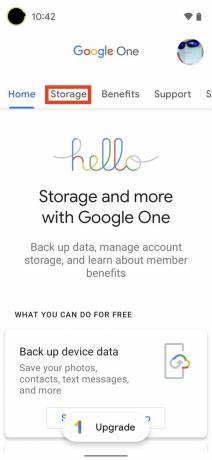
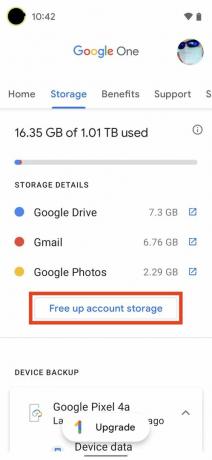
 Sumber: Android Central
Sumber: Android Central - Pilih item ingin Anda hapus dari akun Anda.
- Ketuk tempat sampah ikon di kanan atas layar.
- Ketuk kotak centang untuk menyetujui bahwa Anda memahami bahwa item yang dihapus tidak dapat dipulihkan.
-
Keran Hapus secara permanen.
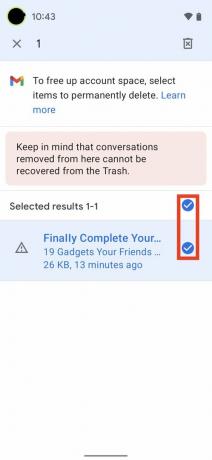

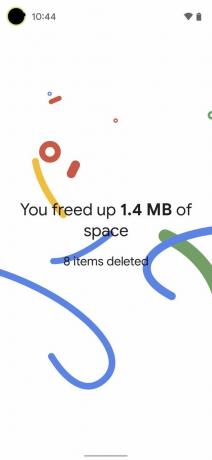 Sumber: Android Central
Sumber: Android Central
Setelah selesai, Anda akan melihat animasi menyenangkan yang merayakan seberapa banyak ruang yang Anda kosongkan. Anda dapat mengulangi proses ini sesering yang Anda suka. Jika Anda kebetulan memiliki iPhone atau iPad, prosesnya sama.
Cara mengelola dan mengosongkan penyimpanan Google One Anda
Di komputer
- Dari browser Anda, buka one.google.com.
-
Klik Dapatkan kembali ruang Anda / Kosongkan penyimpanan akun.
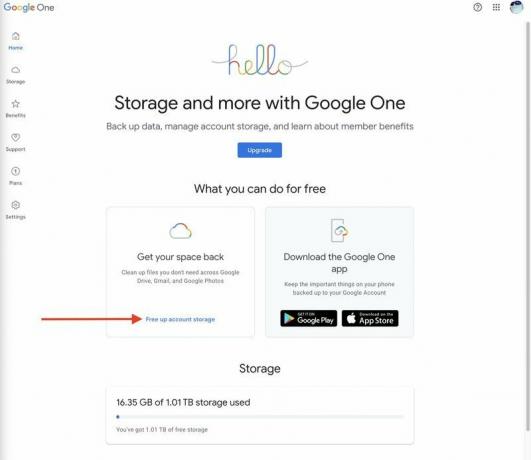 Sumber: Android Central
Sumber: Android Central - Lihat kategori yang berbeda seperti Item yang Dibuang, Item Besar, dan Item Lainnya dan pilih kategori.
- Anda akan melihat jumlah penyimpanan yang digunakan setiap kategori di bawah deskripsi. Ini dapat membantu Anda memutuskan apa yang akan dihapus terlebih dahulu.
-
Klik Tinjau dan kosongkan di bawah kategori itu.
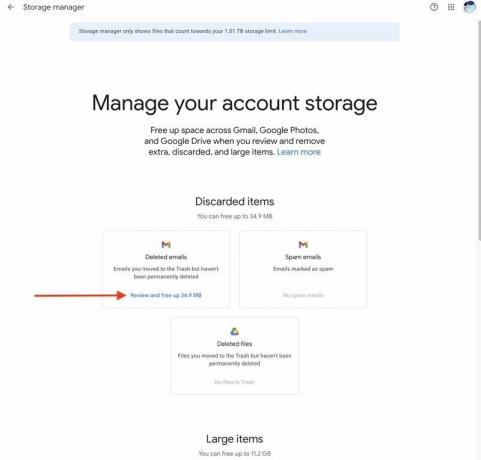 Sumber: Android Central
Sumber: Android Central - Pilih item ingin Anda hapus dari akun Anda.
-
Klik tempat sampah ikon di kanan atas layar.
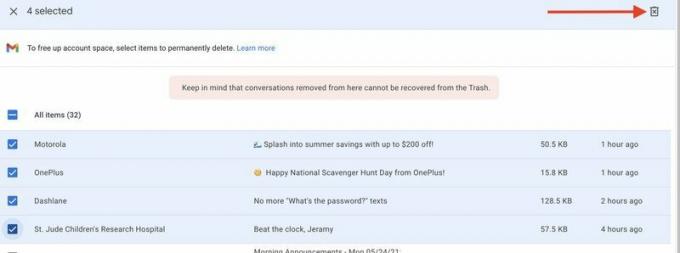 Sumber: Android Central
Sumber: Android Central - Klik kotak centang untuk menyetujui bahwa Anda memahami bahwa item yang dihapus tidak dapat dipulihkan.
-
Klik Hapus secara permanen.
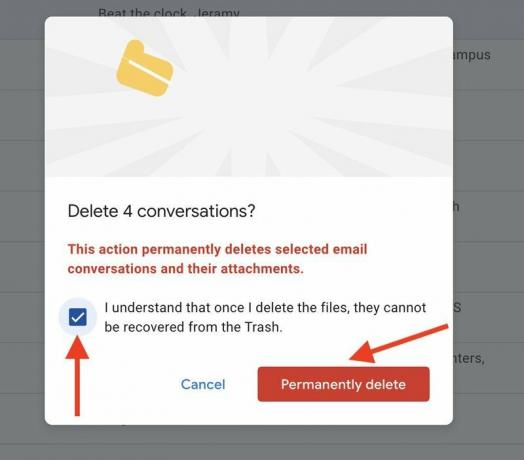 Sumber: Android Central
Sumber: Android Central
Mengelola penyimpanan online Anda selalu menantang, tetapi sekarang memang begitu Google sedang menghitung unggahan Foto Google baru Anda terhadap kuota Google One Anda.
Banyak dari kita di sini di Android Central berpikir demikian Google Foto layak dibayar, dan beberapa dari kami juga membayar Google One tambahan penyimpanan.
Terlepas dari apakah menurut Anda Google One layak dibayar atau tidak, Anda tetap harus memanfaatkan sepenuhnya penyimpanan gratis yang diberikan Google kepada Anda, dan memanfaatkan langkah-langkah di atas (dan mengulangi prosesnya sekali atau dua kali setahun) akan sangat membantu memastikan Anda tidak perlu membayar lebih dari yang Anda inginkan. meneruskan. Sangat mudah untuk melakukannya sehingga Anda mungkin akan menjadikannya bagian dari rutinitas digital reguler Anda.

Audio lossless sepertinya bukan sesuatu yang dipedulikan sebagian besar konsumen di masa lalu, jadi mengapa perusahaan seperti Apple dan Amazon menyanyikan pujiannya belakangan ini? Mungkinkah ada produk baru di depan mata, atau apakah ini langkah strategis melawan persaingan mereka?

Dengan tiga ukuran tablet yang berbeda dan dua pilihan per ukuran, mungkin sulit untuk memahami apa artinya semua itu saat mencari tablet Amazon Fire Kids untuk anak Anda. Tidak pernah takut! Kami di sini untuk membantu memecahnya untuk Anda sehingga Anda dapat membuat pilihan terbaik untuk keluarga Anda.
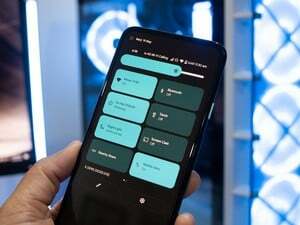
Seiring dengan Android 12 dan kemitraan barunya dengan Samsung, dikombinasikan dengan rumor yang didukung oleh Whitechapel Pixel 6 dan Pixel Watch, ini adalah peluang terbaik Google untuk menciptakan ekosistem mirip Apple untuk Android pengguna.

Siap untuk mulai membayar kopi Anda hanya dengan jam tangan? Berikut semua perangkat Wear OS yang mendukung Google Pay!
